前面给大家介绍了会声会影中制作变形字特效的教程(上),今天继续给大家介绍完结篇。
一、单击“滤镜”按钮,进入“滤镜”素材库,在“Corel FX”类别中选择“FX涟漪”滤镜。并将其拖动到标题轨中素材上。
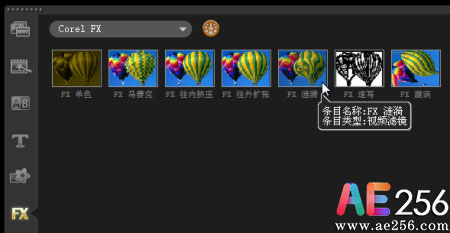
图1:会声会影添加FX涟漪滤镜
二、展开“选项”面板,切换至“属性”选项卡,单击“滤镜”单选按钮,然后单击“自定义滤镜”按钮。
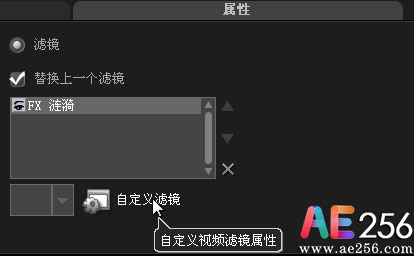
图2:会声会影设置涟漪滤镜参数
三、调整中心点的位置,设置“X”参数为26,“Y”参数82,“幅度”参数为5,“频率”和“阶段”参数均为10。

图3:会声会影创建新关键帧
四、将飞梭栏拖到2秒的位置,创建新的关键帧。调整中心点的位置,设置“X”参数为50,“Y”参数为57,“幅度”参数为5,“频率”和“阶段”参数均为10。
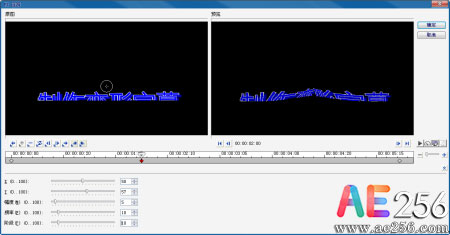
图4:会声会影设置第二帧参数
五、选中最后一个关键帧,调整中心点的位置,设置“X”参数为11,“Y”参数为57,“幅度”参数为5,“频率”和“阶段”参数均为10,然后单击“确定”按钮完成操作。
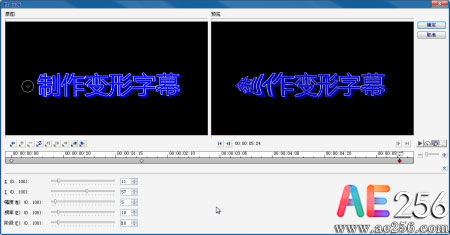
图5:会声会影设置最后一帧参数
六、返回会声会影编辑器,单击导览面板中的“播放”按钮,即可预览最终效果。
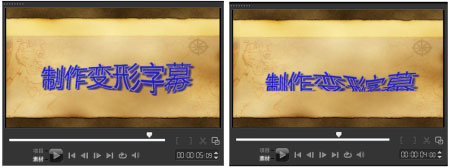
图6:会声会影预览变形字最终效果
至此,会声会影视频变形字幕就制作完成了,是不是很有意思?看似很复杂步骤很多,其实就是滤镜和字体设置相结合形成的结果。
 视频制作教程
视频制作教程